如何在 iOS 14/13.7 上修復 iPhone“嘗試數據恢復”?
‘不知道發生了什麼? 我正在談論我的新 iPhone 11,它關閉並重新啟動。 現在它說正在嘗試數據恢復。 我正在從舊的 iOS 升級到 iOS 15。
這聽起來很熟悉嗎? 您最近是否嘗試過升級您的 iOS 版本並遇到 iPhone“嘗試數據恢復”錯誤? 如果您正在閱讀本文,則無需再擔心它。 您將從這裡獲得解決方案。
許多 iPhone 用戶一直在報告有關在 iOS 15/14 上嘗試數據恢復的錯誤。 它不僅出現在最新的 iOS 15 上,它實際上發生在您嘗試升級 iOS 版本時。 這就是為什麼在本文中您將學習和了解 iPhone 嘗試數據恢復循環背後的原因。 此外,您將獲得 4 個提示來輕鬆解決此“嘗試數據恢復”問題。 但是,如果您的 iPhone 發生“正在嘗試數據恢復”,您可能會丟失所有 iPhone 數據。 因此,本文還將幫助您了解如何在“嘗試數據恢復”失敗時取回 iPhone 數據。 解決這個問題真的很容易,所以如果您對此一無所知,請不要擔心。 我是來幫你的!
第 1 部分:為什麼 iPhone “嘗試數據恢復”會發生?
當您嘗試將 iOS 軟件升級到最新版本時,您會發現“正在嘗試數據恢復”狀態通知。 當您使用 iTunes 更新到最新的 iOS,可以看到這個狀態信息提示。 因此,如果您想避免看到此狀態,可以無線更新 iOS。
使用 iTunes 更新您的 iOS 肯定會顯示“正在嘗試數據恢復”狀態消息,沒有什麼可擔心的。 此狀態通知通常出現在 iPhone 上,對於 iOS 版本 15/14 等。如果您看到此消息出現在您的 iOS 設備上,您首先需要耐心,不要驚慌。 有時,試圖越獄 iPhone 或激活恢復模式以解決其他問題的嘗試不成功會導致出現此狀態通知。 只需遵循本文的指南,您就可以立即解決這一挑戰。 恢復 iPhone 的所有數據需要一點時間。
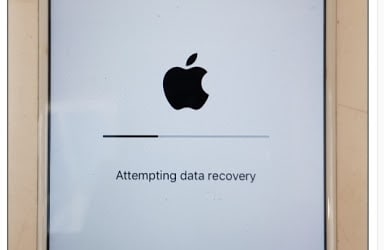
第 2 部分:修復 iPhone 卡在“嘗試數據恢復”的 4 個提示
有多種方法可以修復 iOS 15/14 的數據恢復嘗試。 您將從這裡找到修復 iPhone 嘗試數據恢復問題的 4 個最佳技巧。
解決方案1:按主頁按鈕:
- 解決 iPhone 嘗試數據恢復循環的第一個也是最簡單的方法是按下 Home 按鈕。 當您在 iPhone 屏幕上看到狀態消息時,您需要做的第一件事就是不要驚慌並按下主頁按鈕。 現在,等待一段時間,直到更新完成。
- 更新完成後,您的手機將恢復正常狀態。
- 但是,如果在等待很長時間後按下 Home 鍵仍不能解決問題,您將不得不嘗試本文中的其他方法。
解決方案 2. 強制重啟 iPhone
修復 iPhone 卡在“嘗試數據恢復”問題的最佳方法之一是強制重啟設備。 以下是強制重啟 iPhone 以修復嘗試數據恢復的方法:
1. 對於 iPhone 6 或 iPhone 6s,您需要同時按下 iPhone 的電源(喚醒/睡眠)按鈕和 Home 按鈕。 現在保持這種狀態至少 10 到 15 秒。 之後,當屏幕上出現 Apple 標誌時鬆開按鈕。

2. 如果你有 iPhone 7 或 iPhone 7 Plus,你需要同時按下電源鍵和音量下鍵。 在接下來的 10 秒內按住兩個按鈕,直到 Apple 標誌出現在屏幕上。 然後你的手機重新啟動。

3. 如果您的 iPhone 型號比 iPhone 7 更高,例如 iPhone 8/8 Plus/X/11/12/13 等,那麼首先您需要按下音量增大鍵並鬆開。 然後你需要按下音量降低鍵並釋放它。 最後,您需要按住電源鍵,直到 Apple 標誌出現在 iPhone 的屏幕上。

解決方案 3. 修復 iPhone 嘗試數據恢復而不會丟失數據
大多數方法將為您提供解決此問題的方法,但將設備重置為出廠模式。 這將導致不必要的數據丟失。 但是,如果您想在不丟失任何數據的情況下修復 iPhone 嘗試數據恢復循環問題,那麼您絕對可以信任 DrFoneTool – 系統修復. 以下是這個神奇工具的一些主要特點。

DrFoneTool – 系統修復
修復 iPhone 系統問題而不會丟失數據。
- 只修復你的iOS正常,完全沒有數據丟失。
- 修復各種iOS系統問題 陷入恢復模式, 白蘋果徽標, 黑屏, 在開始時循環等。
- 修復其他 iPhone 錯誤和 iTunes 錯誤,例如 iTunes錯誤4013, 錯誤14, iTunes錯誤27,iTunes錯誤9 等等。
- 適用於所有型號的iPhone,iPad和iPod touch。
- 與最新的iOS版本完全兼容。

1. 首先,您需要在您的 PC 上下載並安裝 DrFoneTool – 系統修復並啟動它。 出現主界面時,單擊“系統修復”按鈕繼續。

2. 現在使用 USB 數據線將您的 iPhone 連接到您的 PC 並等待 DrFoneTool 檢測到您的設備。 現在選擇“標準模式”或“高級模式”繼續該過程。

3.現在按照屏幕上的說明將您的設備置於恢復模式/ DFU模式。 為了修復您的設備恢復模式/DFU 模式是必要的。

4. DrFoneTool 將檢測您的手機何時進入恢復模式/DFU 模式。 現在,一個新頁面將出現在您面前,詢問有關您設備的一些信息。 提供下載固件更新的基本信息。
5. 現在,單擊“下載”按鈕後等待一段時間。 下載固件更新需要一點時間。

6. 固件下載完成後,會出現下圖界面。 只需單擊“立即修復”按鈕即可修復嘗試數據恢復的 iPhone

7. 該過程完成後,您的設備將自動重啟,您將在 DrFoneTool 中獲得類似這樣的界面。 如果問題存在,您可以單擊“重試”按鈕重新開始。

解決方案 4. 修復 iPhone 嘗試使用 iTunes 進行數據恢復
使用 iTunes 來解決 iPhone 嘗試數據恢復問題是可能的,但很有可能您將獲得完整的工廠恢復並且您的 iPhone 被擦除乾淨。 因此,如果您不想丟失任何數據,則需要使用 DrFoneTool – 系統修復方法。 以下是如何通過 iTunes 修復 iPhone 嘗試數據恢復循環:
1. 在您的計算機上下載並安裝最新版本的 iTunes。
2. 現在使用 USB 數據線將您的 iPhone 連接到您的 PC。
3.啟動iTunes,它會檢測到您的iPhone卡在“嘗試數據恢復”問題中。

4. 如果您沒有收到任何彈出通知,您可以通過單擊“恢復 iPhone”按鈕手動恢復您的 iPhone。

5. 該過程完成後,您將獲得一部完全擦乾淨的全新 iPhone。
第 3 部分:如果“嘗試數據恢復”失敗,如何取回 iPhone 數據?
如果您在 iPhone 嘗試數據恢復失敗時不知道如何取回數據,那麼這部分非常適合您。 嘗試數據恢復失敗後,您可以在以下幫助下取回所有 iPhone 數據 DrFoneTool – 數據恢復 (iOS). 這個神奇的工具可以立即恢復幾乎所有類型的 iPhone 數據。 如果嘗試數據恢復失敗,以下是如何取回 iPhone 數據:

DrFoneTool – 數據恢復 (iOS)
世界上第一個 iPhone 和 iPad 數據恢復軟件
- 提供三種恢復 iPhone 數據的方法。
- 掃描 iOS 設備以恢復照片、視頻、聯繫人、消息、便箋等。
- 提取並預覽iCloud / iTunes備份文件中的所有內容。
- 有選擇地將您想要的內容從 iCloud/iTunes 備份恢復到您的設備或計算機。
- 與最新的 iPhone 型號兼容。
1. 在您的 PC 上下載並安裝 DrFoneTool – Data Recovery (iOS) 並安裝它。 現在啟動程序,使用 USB 電纜將您的 iPhone 連接到您的 PC,然後從主界面單擊“數據恢復”按鈕。

2.程序檢測到您的iPhone後,您將看到如下所示的界面,該界面將顯示各種文件類型。 如果您有任何偏好,請選擇或全部選擇。 然後單擊“開始掃描”按鈕。

3. 單擊“開始掃描”按鈕後,DrFoneTool – Data Recovery (iOS) 將全面掃描您的設備,以檢測您刪除的所有文件或文件。 這取決於您設備的數據量。 當進程運行時,如果您發現您想要的丟失數據被掃描,您可以單擊“暫停”按鈕停止進程。
4. 掃描完成後,只需選擇您想要恢復的文件,然後單擊“恢復到計算機”按鈕。 這會將所有數據保存在您的 PC 中。

閱讀本文後,您應該知道哪種方式更適合您輕鬆修復 iPhone 嘗試數據恢復問題。 您可以使用這些方法中的任何一種,但最好的方法永遠是 DrFoneTool – 系統修復。 這款易於使用且獨一無二的軟件將能夠立即修復 iPhone 嘗試數據恢復循環問題! 此外,如果 iPhone 嘗試數據恢復失敗並且您無法取回 iPhone 數據,那麼 DrFoneTool – 數據恢復 (iOS) 是您的最佳選擇。 沒有什麼比自己解決問題並使用最好的工具來緩解所有挑戰更好的了。 DrFoneTool 將幫助您像專業人士一樣緩解“嘗試數據恢復”問題,因此毫無疑問使用它。

